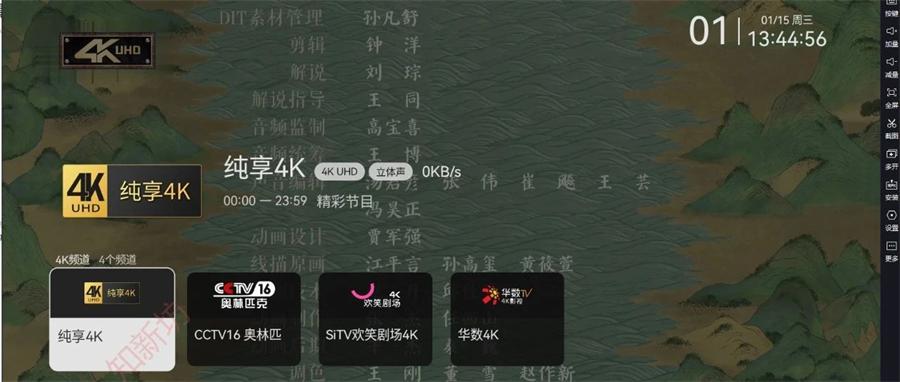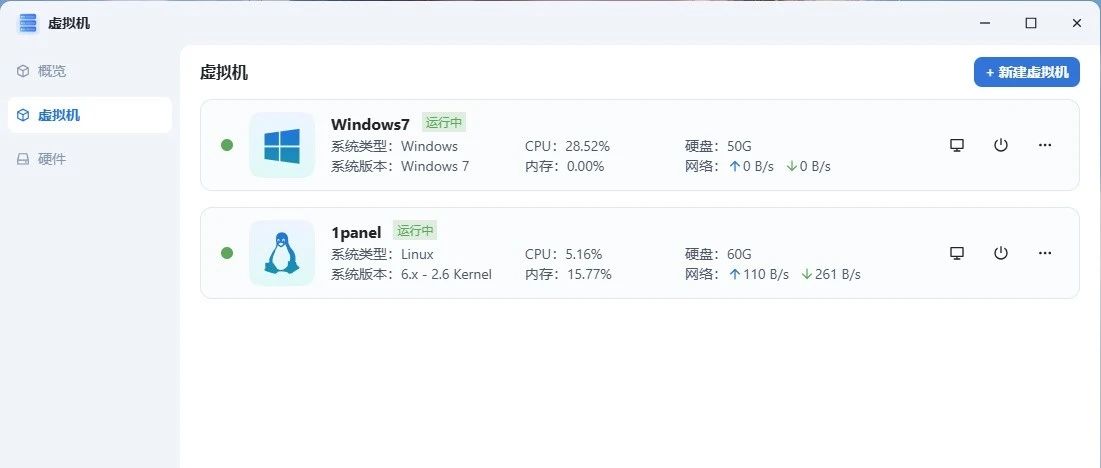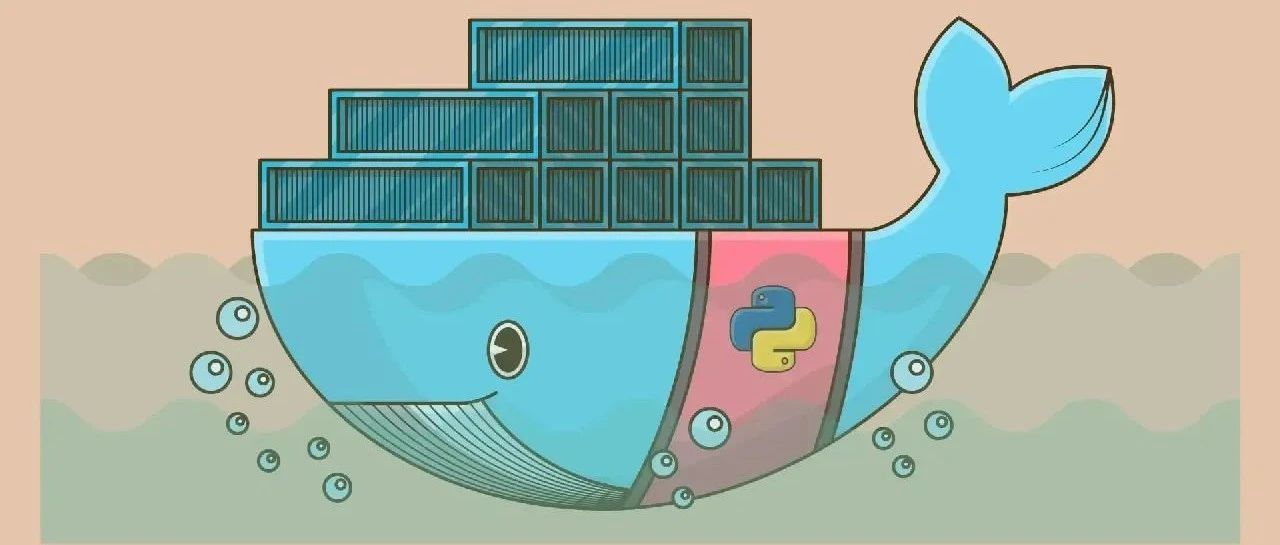目前fnOS还没有把docker链接在桌面创建图标的功能,那就自己搭建个导航吧。
本次教程使用的是Sun-Panel,是国内红烧猎人开发的,目前这款导航免费开源,但是还有pro版本,功能稍微多一点
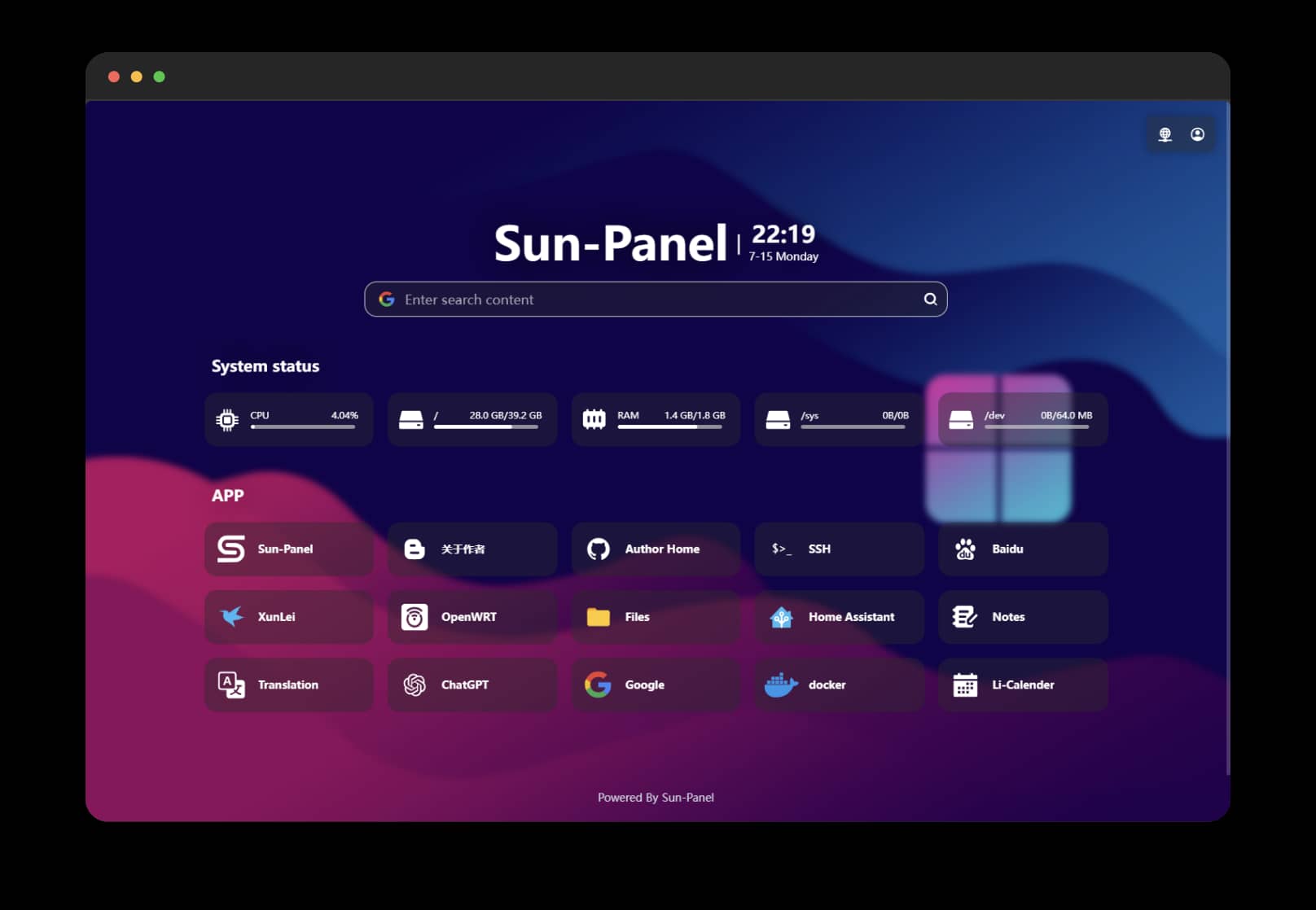
官方介绍的特点:
🍉界面简洁,功能强大,资源占用少
🍊上手简单,可视化操作,可0代码使用
🍠一键切换内、外网模式链接
🍵支持docker部署(支持Arm系统)
🎪支持多账号隔离使用
🎏支持查看系统状态
🫙支持自定义js、css
🍻简单使用可以无需连接外部数据库
🍾丰富图标风格自由搭配,支持iconify图标库
🚁支持网页内置小窗口打开(部分三方网站屏蔽此功能
项目地址:https://github.com/hslr-s/sun-panel
安装
1、下载镜像
在fnOS自带镜像仓库搜索:hslr/sun-panel 第一个就是
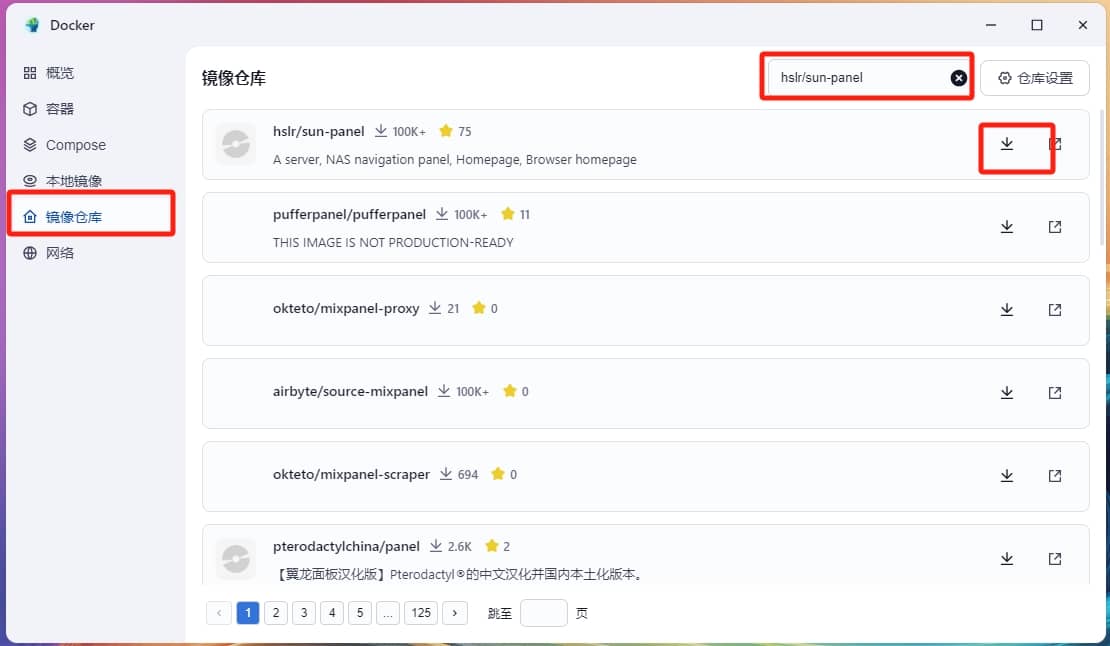
2、创建文件映射目录
在文件管理里面创建sun-panel目录然后创建一个文件夹conf
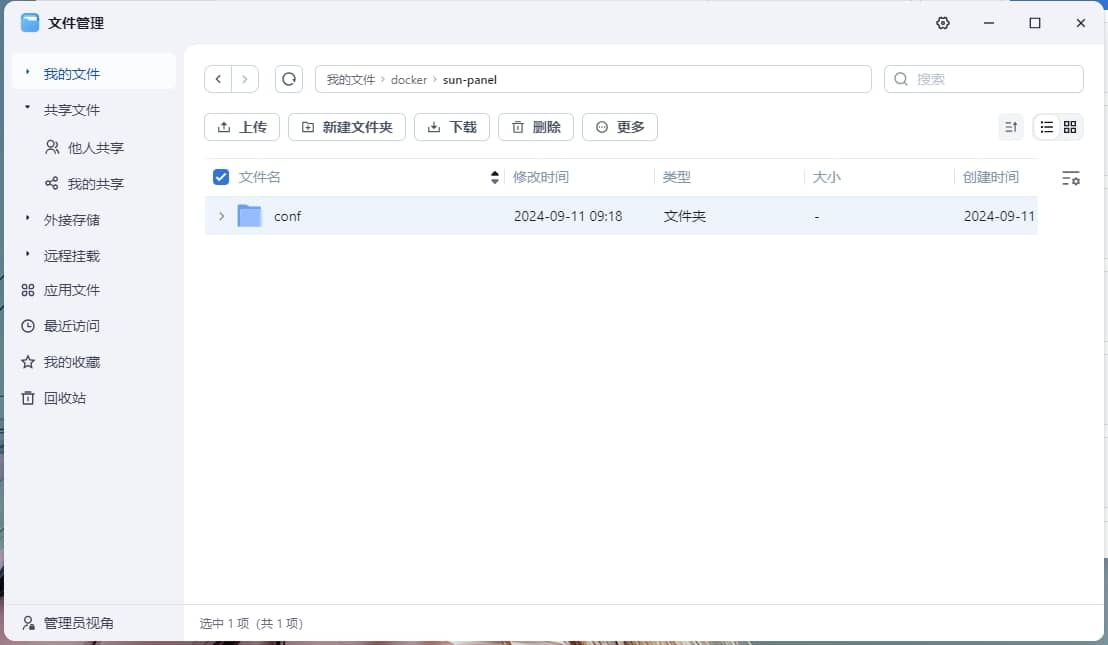
3、SSH部署,不会的可以看我前面的文章
连接ssh终端,通过sudo -i进入root权限使用以下命令
其中/vol1/1000/docker/sun-panel/conf 就是上面自己创建的文件夹目录,具体详细地址可以右键文件夹目录查看详情复制
docker run -d --restart=always -p 3002:3002 \ -v ~/vol1/1000/docker/sun-panel/conf:/app/conf \ -v /var/run/docker.sock:/var/run/docker.sock \ --name sun-panel \ hslr/sun-panel:latest
4、登录管理
浏览器访问sun-Panel地址:http://ip:3002/ 其中默认账号密码 账号: admin@sun.cc密码:12345678
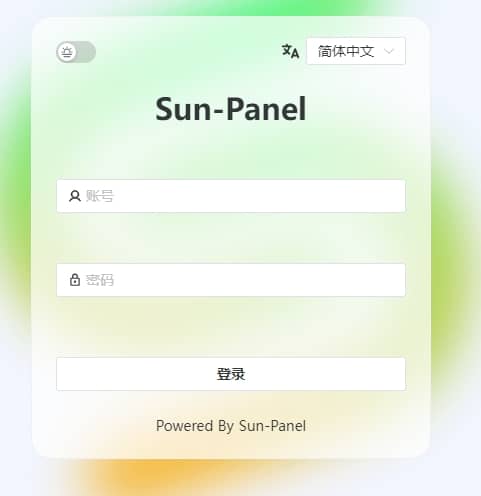

标签: fnOS